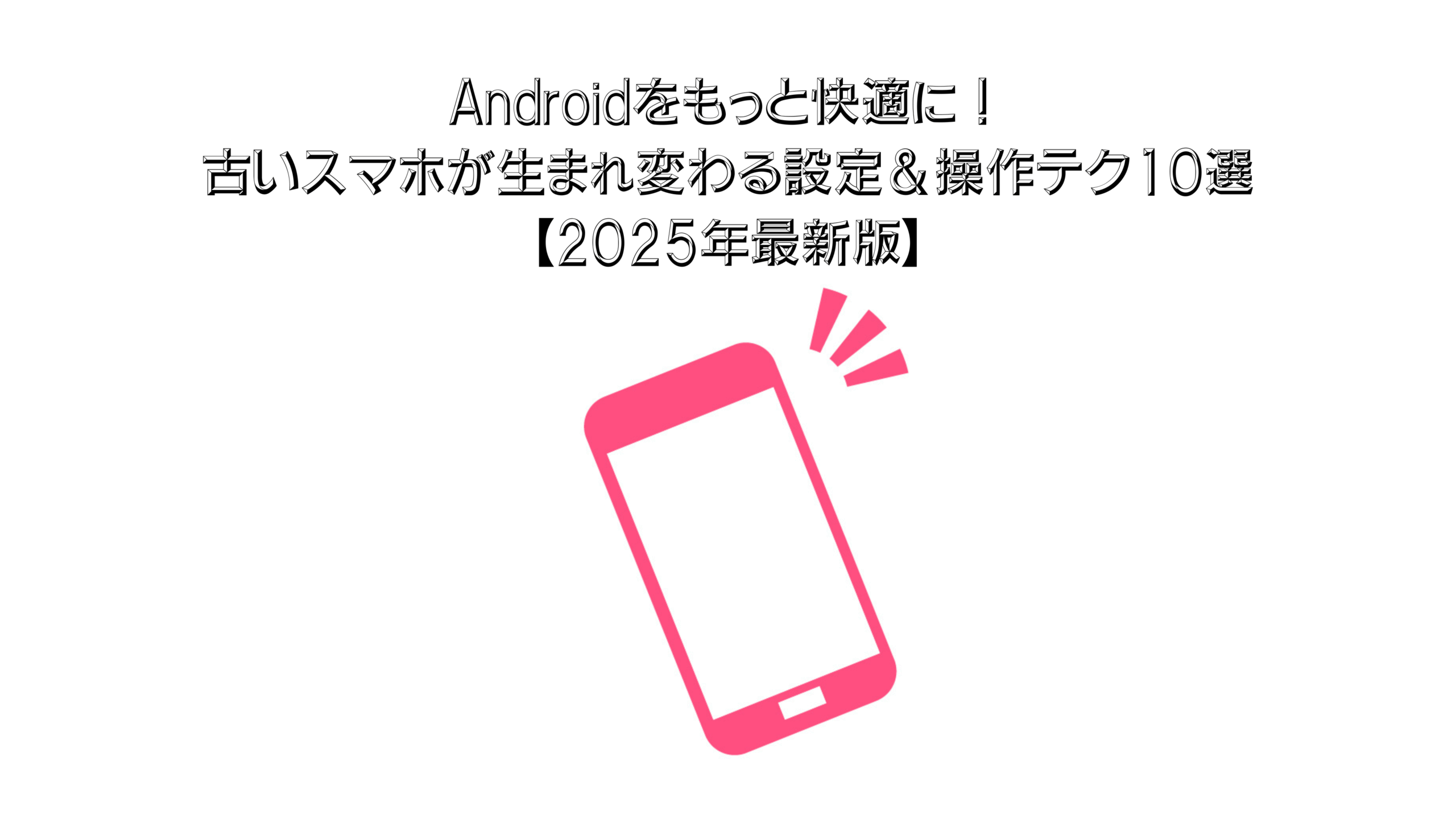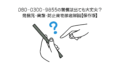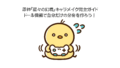「そろそろスマホを買い替えようかな…」と思っているあなた。最近、動作が重い・アプリが落ちる・電池が減るのが早い──そんな悩みを抱えていませんか?でも実は、ちょっとした設定の見直しや隠れた機能を使うだけで、古いAndroidでも驚くほど快適に使えるようになるんです。設定メニューの奥に眠っている便利機能を活用すれば、動作スピード・バッテリー・使い勝手のすべてが改善されます。
本記事では、最新機種を持っていなくても今すぐ試せる“神ワザ10選”を丁寧に紹介します。すべて無料でできる方法ばかりなので、初心者でも安心して実践できます。さらに、設定を変更する際の注意点や、古いスマホを長持ちさせる小技もあわせて解説。スマホを買い替える前に、ぜひ一度試してみてくださいね。少しの工夫で、あなたのスマホがまた新鮮に感じられるはずです。
古いAndroidでもサクサク動く!快適に使うための基本設定
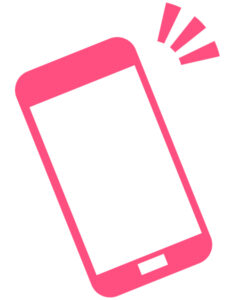
Androidが長持ちする理由とは?
Androidは設計上、古い端末でも機能制限なしで使える柔軟なシステムを採用しています。だからこそ、設定を最適化すれば性能を最大限に引き出すことができるのです。さらに、バージョンアップごとに改良されているメモリ管理やアプリ互換性のおかげで、古いスマホでも最新のアプリを問題なく動かせるケースが多くあります。これは他のOSにはないAndroidの強みでもあります。加えて、不要な機能をオフにすることでCPUへの負担を減らし、動作を安定させる効果も期待できます。
さらにもう一歩踏み込むと、Androidが長持ちするのは「オープンソースであること」にも関係しています。各メーカーが独自の最適化を施しており、古い端末でもOSの軽量化アップデートが提供されることがあります。また、Google Playシステムアップデートによって、一部の機能やセキュリティ修正が本体更新なしで適用できるのも大きな魅力です。これにより、最新機能の一部を古いスマホでも体験できるようになっています。
加えて、Androidはバックグラウンドで自動的に不要なプロセスを終了する仕組みを持っているため、長期使用でも比較的安定したパフォーマンスを維持しやすいのです。とはいえ、アプリが多すぎたり設定が複雑になりすぎると、処理能力を圧迫して遅延が起きることもあります。そのため、不要なアプリを削除し、定期的にキャッシュや履歴を整理することが大切です。
さらに、ハードウェア的にもAndroid端末は比較的耐久性が高く、バッテリー交換やパーツ修理がしやすい機種も多いのが特徴です。こうした点からも、古いAndroidを賢く手入れすれば、3〜5年経っても十分現役で使い続けることが可能です。自分の端末に合った設定を少しずつ整えていくことで、より快適で安定したスマホライフを実現できます。
設定の見直しで変わる体感速度
「自動同期」や「通知設定」を整理するだけでも、動作が軽くなることがあります。不要なバックグラウンド通信を止めることで、電池持ちも改善されます。また、アプリの自動更新をWi-Fi接続時のみに限定することでデータ通信の無駄を防ぎます。さらに、「位置情報サービス」や「Bluetooth」を使わないときにオフにするだけでも、体感速度が向上することがあります。ホーム画面をシンプルに保ち、動くウィジェットを減らすのも効果的です。こうした小さな工夫の積み重ねが、日々の操作をスムーズにしてくれます。
さらに一歩踏み込むなら、「同期間隔」を長めに設定することで通信処理が減り、アプリ起動がより軽くなります。SNSやメールの自動受信を15分または30分間隔にするだけでも違いを感じるはずです。また、不要な通知をオフにすることで、CPUが無駄に動作しなくなり、ストレージ消費も抑えられます。アプリのバックグラウンド動作を制限する際は、「設定→アプリ→バッテリー→バックグラウンド制限」で個別設定を見直しましょう。特に、地図やゲーム系アプリは裏で位置情報を取得することがあるため、意識的に制限するのがポイントです。
さらに、ホーム画面のカスタマイズも重要です。アニメーションの多いライブ壁紙を静止画に変更したり、ウィジェットを整理して必要最低限の情報だけにすることで、メモリ負担が軽減されます。ショートカットをフォルダごとにまとめておくと、目的のアプリにすぐアクセスでき、操作時間の短縮にもつながります。また、「開発者向けオプション」でアニメーションスケールを調整すると、動作レスポンスがより速く感じられるでしょう。これらの工夫を重ねることで、古いスマホでも最新機種に負けない快適さを取り戻せます。
バッテリー最適化で長時間駆動に
設定アプリ内の「電池」→「バッテリー最適化」をONにするだけで、無駄な電力消費をカット。古いスマホほどこの設定は効果的です。加えて、「電池セーバー」モードをスケジュール設定しておくと、自動的に電力を節約してくれます。バックライトの明るさを自動調整に設定することで、ディスプレイ消費を抑えることもできます。アプリごとの電池使用状況をチェックし、消費が多いアプリをアンインストールまたは制限すれば、さらに効果的です。これらを組み合わせれば、バッテリー寿命を1.5倍以上に延ばすことも夢ではありません。
さらに、Androidでは「バッテリー使用量の詳細表示」から具体的にどのアプリがどれだけ電力を使っているか確認できます。SNSや動画アプリなど消費が多いものは、バックグラウンドでの動作を制限すると劇的に改善します。特に位置情報や通知を頻繁に使うアプリは、設定→アプリ→バッテリー→制限で管理するのがポイントです。また、Wi-Fiを使用しない時間帯には自動でオフにする「Wi-Fiスケジューラー」を活用すると、夜間のバッテリー消費を抑えられます。
画面の明るさに加え、「スリープまでの時間」を短く設定することも省電力に繋がります。たとえば30秒〜1分に設定すれば、使っていない時間の無駄な消費を防げます。さらに、テーマを「ダークモード」に変更すると有機ELディスプレイ搭載機種ではバッテリー持ちが向上します。加えて、通知音や振動を控えめにすることでCPUの処理負荷を軽減し、総合的な消費電力を削減できます。
これらの設定を定期的に見直すことで、電池の劣化を遅らせ、長時間の外出でも安心して使える状態を保てます。スマホを充電しながらの長時間使用は避け、充電は20〜80%の範囲で行うとさらに寿命を延ばせます。わずかな工夫と管理で、古いスマホでも一日中バッテリー切れを気にせず快適に使い続けることができるでしょう。
アプリ操作が速くなる!知られざるショートカット技3選

① ダブルタップで前のアプリをすぐ開く
タスク切り替えボタンを素早く2回押すと、直前に使っていたアプリへ一瞬で戻れます。作業効率がぐんとアップします。特にSNSやブラウザ、メッセージアプリを行き来する人には非常に便利です。さらに、アプリ履歴画面を開くよりも動作が軽く、指の移動も最小限で済むため、片手操作にも向いています。慣れると「戻る」「進む」の感覚で使えるようになり、マルチタスクがスムーズに。アプリを複数開いた状態でも誤操作しにくく、切り替え速度が速いため、忙しい時に重宝します。シンプルな動作でありながら、使いこなすと時間短縮の効果は想像以上です。また、このショートカットはアプリ間の切り替え時に動作が安定しているため、ゲームアプリや動画編集アプリなど重い処理を行う際にも非常に便利。作業中に参考情報をブラウザで開いてすぐ戻るといった活用法もおすすめです。さらに、キーボード操作と組み合わせれば、より直感的な操作が可能になり、効率が飛躍的に向上します。
② 画面分割で“ながら操作”を実現
アプリのタイトルバーを長押し→「分割画面」を選ぶだけで、2つのアプリを同時に表示できます。YouTubeを見ながらメモを取ることも可能です。上下に並んだアプリは、境界線をドラッグしてサイズ調整もできるため、自分の使いやすいバランスに変更できます。また、最近のAndroidでは、分割表示状態を保存する機能もあり、よく使う組み合わせ(たとえばChrome+メモアプリ)を簡単に呼び出せます。動画視聴しながら調べものをしたり、チャットしながら通販サイトをチェックしたりと、使い方は自由自在です。さらに、ピクチャーインピクチャー(PIP)機能を活用すれば、動画やマップを小さなウィンドウで常に表示しながら他のアプリを操作できます。画面分割とPIPを組み合わせることで、3アプリ同時操作も可能になり、作業効率が飛躍的に向上します。加えて、分割画面を使うときは端末の向きを横にすることで、より広い操作スペースを確保できます。横画面での同時操作は資料閲覧や翻訳アプリとの併用にも便利。データ入力やオンライン会議中のメモ取りにも活用でき、ビジネスシーンでも非常に役立つ機能です。
③ トリプルタップでどんな画面もズームアップ
設定→アクセシビリティ→拡大機能をONにすることで、トリプルタップで画面全体を拡大できます。小さな文字も見やすくなり、地図や小さいボタン操作にも便利です。拡大後は、2本指でドラッグして好きな場所を動かせるので、細かな位置指定も思いのまま。さらに、ピンチイン・ピンチアウト操作と併用すれば、倍率の微調整も可能です。高齢の方や目が疲れやすい方にもおすすめの設定で、アプリを問わずどんな画面でも使えるのが大きな魅力です。使い方を覚えるだけで、文字が読みづらいストレスから解放されます。また、最近のAndroidでは「拡大領域をピン留めする」機能も追加され、頻繁に見る部分だけを拡大状態に固定できるようになっています。電子書籍やWeb記事を読む際にも快適で、細かい文字を読む作業が格段に楽になります。さらに、夜間モードや色補正機能と併用することで、目の疲れを軽減する視覚サポート設定としても効果的です。設定を一度覚えれば、家族やシニア層にも教えてあげたくなるほど便利なテクニックです。
日常で役立つ!“ちょっと得する”時短テク3選

① 片手でできるスクリーンショット
電源ボタン+音量下ボタンを同時押しで簡単に撮影できます。機種によっては「3本指スワイプ」でもOK。さらに、一部のAndroidでは「電源ボタンを長押し→スクリーンショットを選択」でも撮影可能です。スクリーンショット後にそのまま編集画面へ移動できる機能もあり、トリミングや文字入れをすぐ行えます。また、長いページを撮影する「スクロールスクリーンショット」に対応している機種もあり、Webページ全体やLINEのトーク履歴を一枚にまとめることができます。ビジネスメモやレシピ保存にも役立つ万能機能です。さらに、撮影後はすぐに共有メニューが表示されるため、メールやSNSへの送信もスムーズ。撮影のたびにギャラリーを開く手間を省けます。保存形式をJPEGからPNGに変更することで画質を保ちながらファイルサイズを軽減できるほか、ファイル名を自動で日付+時刻に設定することで、整理もしやすくなります。こうした細かい設定を見直すだけで、日常の情報管理が格段に効率化します。
② 電源ボタン2回押しでカメラを即起動
ロック画面を解除しなくても、電源ボタンを2回押すだけで瞬時にカメラが立ち上がります。シャッターチャンスを逃しません。この機能は、設定→「システム」→「ジェスチャー」からオン・オフの切り替えが可能です。カメラを開くスピードは平均1秒未満。旅行や子どもの行事など、“今すぐ撮りたい”という瞬間に頼れるショートカットです。また、Android 13以降では、起動直後にシャッターボタンを長押しすることで動画撮影に切り替える機能も搭載。より多彩な撮影体験をサポートしてくれます。さらに、端末によっては音量ボタンをズーム操作に割り当てたり、ダブルタップで自撮りカメラへ切り替えることも可能。設定を自分好みに調整することで、撮影動作の無駄を大幅に削減できます。撮影時に画面をタップせずにフォーカスや明るさを調整できる「ジェスチャーコントロール」を活用すれば、片手でも美しい写真を簡単に残せます。
③ 動画撮影中に写真も撮れる
撮影中に画面上の「シャッターアイコン」を押すと、動画を止めずに静止画を保存できます。子どもの運動会などで大活躍!さらに、高画質モードをオンにしておけば、動画中でもクリアな静止画を保存できます。スポーツイベントやライブ撮影など、被写体が動くシーンでも瞬間を逃さず残せます。撮影後はギャラリーで「動画から静止画を切り出す」機能を使うことで、さらにベストショットを探せます。また、4K動画対応のスマホでは、録画時に保存される静止画の解像度も高く、後から拡大しても劣化しにくい利点があります。撮影後にAI補正機能を使って明るさや色味を自動調整すれば、プロ級の仕上がりに。加えて、スローモーション動画から切り出した写真は、動きの瞬間をよりドラマチックに演出できます。家族の思い出や旅行の記録をより美しく残したい人には、ぜひ試してほしいテクニックです。
動作が重いと感じたら試したい高速化設定
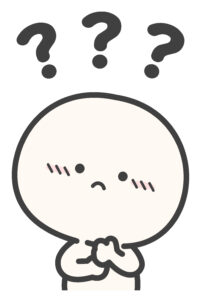
開発者向けオプションで反応速度UP
設定→デバイス情報→ビルド番号を7回タップ→「開発者向けオプション」を有効に。ウィンドウアニメーションを0.5xに設定するだけで動作が軽快になります。これだけでもアプリの起動や画面遷移が速く感じられるでしょう。さらに、「GPUレンダリングを有効化」する設定をオンにすると、グラフィック処理を効率化でき、アニメーション表示やゲーム動作がより滑らかになります。端末によっては「ハードウェアオーバーレイを無効にする」を選択することで、描画処理が安定し、フリーズやカクつきを防止できます。特に動画編集アプリや地図アプリなど、描画の多い作業を行う場合に効果的です。また、「バックグラウンドプロセスの制限」を設定することで、常駐するアプリ数を制御でき、CPU負荷を大幅に軽減できます。これらを組み合わせれば、古い端末でも最新機種に近い操作感を得られるでしょう。
アニメーション効果を調整
「トランジションアニメーション」も短縮すると、アプリ切り替えがスムーズになります。見た目よりも操作性を重視したい人に特におすすめです。ウィンドウアニメーションスケールを0.5xに設定するだけでも体感速度が劇的に変わります。さらに、「アニメーションの無効化」を選ぶと、動作が即座に反映されるため、操作レスポンスが一段と向上します。特に、古い端末ではGPUやメモリの使用量を節約できるため、バッテリー消費を抑えつつスムーズな体験が可能になります。また、ウィンドウトランジションを短くすることで、アプリの切り替えや画面遷移の待ち時間を最小限に抑えられます。これらの設定は、開発者向けオプションからいつでも戻せるため、試行錯誤しながら自分に合ったバランスを見つけるとよいでしょう。さらに、アニメーションを軽量化すると、UI全体の安定性も向上し、突然の動作停止などの不具合を減らせる効果もあります。
バックグラウンドアプリを減らす
「設定→アプリ→実行中」から不要なアプリを停止することで、メモリの空き容量を確保できます。常駐アプリを整理するだけでも体感スピードが向上します。さらに、「設定→電池→バックグラウンド制限」で余計なアプリをスリープさせると電池も長持ちします。アプリごとにバックグラウンド動作を制限する設定を行えば、CPUやRAMの使用を最小限に抑えることができ、システム全体の安定性が向上します。不要な自動起動アプリを止めることで、起動時のもたつきも減り、動作がスムーズになります。特に、SNSや位置情報系アプリなど、裏で常に通信しているアプリを制限すると、電力消費と通信量の両方を大きく削減できます。さらに「キャッシュ削除」や「アプリデータの整理」を定期的に行うと、蓄積された不要データを除去でき、動作速度が持続しやすくなります。これらの対策を合わせて行うことで、古いAndroidでも軽快な操作感を長期間維持することができます。
まとめ|“ちょっとの工夫”で古スマホはまだまだ使える
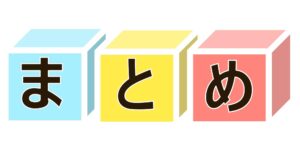
- 動作を軽くする設定を見直すことで、アプリの起動速度や反応が改善し、日々の操作ストレスが大きく減少します。さらに、メモリやストレージをこまめに整理することで、アプリ同士の干渉も防ぎやすくなります。不要な常駐アプリを減らすだけでも、動作の安定性が格段に向上します。
- アプリ操作を効率化するショートカットを活用すれば、時間短縮とともに使い勝手が格段に向上します。指の動きを最小限に抑えることで誤操作を減らし、片手操作でも快適に使えるようになります。特にマルチタスクが多い人には、今回の操作テクが大きな助けとなるでしょう。
- 再利用アイデアを取り入れることで、古いスマホを“もう一台の便利デバイス”として延命できます。サブ端末化・家庭用デバイス化・防犯カメラ化など、暮らしの中で役立つ使い道は無限大です。Wi-Fi専用にすることで通信費の節約にもつながります。
高価な買い替えをする前に、まずは今回紹介した10の便利ワザを試してみてください。設定の組み合わせ次第で、処理速度・電池持ち・操作感が驚くほど改善されます。さらに、クラウドバックアップやストレージ整理を習慣化すれば、端末の寿命は2倍近く延ばすことも可能です。不要になったスマホも設定次第で活躍の場が広がり、家庭内のサブ端末や旅行用端末として再利用できます。加えて、データ移行やアプリの最適化を定期的に行えば、最新機種に近い体感スピードを保つことも夢ではありません。スマホは“消耗品”ではなく“育てる道具”という意識を持つことが大切です。日々の少しの工夫と定期的なメンテナンスが、スマホを快適に保つ最大の秘訣です。あなたの手の中の1台を、もう一度“新品のように”蘇らせてみましょう。